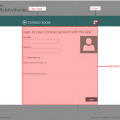Как бережно сберечь информацию о текущих открытых вкладках в одном из самых популярных браузеров – Chrome?
Полагаясь на свою надежность и безопасность, браузер Chrome предлагает несколько удобных способов сохранить не только активные, но и закрытые вкладки. Сохранение вкладок позволяет вам вернуться к ним позже, не теряя при этом важные данные или контент.
Что делать, если вы хотите сохранить сеанс просмотра вкладок перед тем, как закрыть браузер или перезагрузить компьютер?
В этой статье мы рассмотрим несколько методов, помогающих вам сохранить активные и закрытые вкладки в Chrome, чтобы вернуться к ним в любой момент, независимо от обстоятельств.
Способы сохранения открытых страниц в браузере Chrome
При работе с веб-браузером Chrome часто возникает необходимость сохранить открытые вкладки, чтобы к ним можно было вернуться позже. В этом разделе мы рассмотрим несколько методов, позволяющих сохранить активные вкладки, чтобы не потерять интересующую информацию.
- Использование закладок: одним из наиболее популярных способов сохранения страниц является добавление закладок. Закладки позволяют быстро получать доступ к интересующим вас сайтам и сохранять открытые вкладки для последующего использования. Для создания закладки в Chrome вы можете использовать комбинацию клавиш Ctrl + D или щелкнуть правой кнопкой мыши на странице и выбрать пункт «Добавить в закладки».
- Использование групп вкладок: браузер Chrome предлагает функционал группировки вкладок, позволяющий создавать и управлять категориями открытых страниц. Щелкните правой кнопкой мыши на вкладке и выберите пункт «Добавить в группу». Затем вы можете назначить группе имя для более удобной организации сохраненных страниц.
- Использование расширений: для расширения функциональности браузера Chrome можно установить специальные расширения, предоставляющие возможность сохранять и управлять открытыми вкладками. Некоторые из популярных расширений включают OneTab, Tab Wrangler и Toby. Установка и использование этих расширений позволит вам более эффективно сохранять и организовывать открытые страницы.
Выберите подходящий для вас способ сохранения открытых страниц в Chrome и упростите свой повседневный интернет-опыт. Помните, что правильное сохранение вкладок позволит вам быстро вернуться к информации, которая вам понадобится в будущем.
Различные способы хранения страниц в Chrome
Когда мы активно используем браузер Chrome, у нас обычно открыто множество вкладок с важной информацией, которую мы хотим сохранить и вернуться к ней позже. В этом разделе рассмотрим различные способы хранения и организации вкладок в Chrome, чтобы легко находить нужную информацию в будущем.
Первый способ это использование закладок или «букмарков». Закладки позволяют сохранить текущую страницу, чтобы потом вернуться к ней одним щелчком мыши. Вы можете создавать новые папки для более логического разделения и группировки закладок — например, по тематике или проектам. Помимо этого, вы также можете добавлять метки и установить favicon для более удобной навигации и визуального узнавания сайтов в закладках.
Второй способ — использование функционала «Сохранить окно браузера». Вместо сохранения каждой вкладки в отдельности, вы можете сохранить все открытые в текущий момент вкладки в виде окна браузера. При следующем запуске Chrome вы сможете легко восстановить сохраненное окно браузера, как будто ничего не произошло. Это особенно полезно, если у вас есть несколько проектов или задач, вкладки которых вам необходимо сохранить отдельно друг от друга.
Третий способ — использование расширений для управления вкладками. В Chrome существует множество расширений, которые помогают организовать и хранить вкладки по разным критериям. Некоторые расширения позволяют создавать группы вкладок, показывать миниатюры страниц, автоматически сохранять вкладки перед закрытием браузера и т.д. Вы можете найти и установить такие расширения из Chrome Web Store, выбрав наиболее подходящие для ваших потребностей.
Итак, вы имеете несколько вариантов для сохранения и управления вкладками в Chrome. Выберите подходящий способ в зависимости от своих потребностей, чтобы эффективно хранить и легко находить интересующую вас информацию.
Использование закладок
При создании закладки пользователь может выбрать название и определенную папку, чтобы упорядочить сохраненные ссылки. Некоторые люди предпочитают создавать папки в соответствии с тематическими блоками, например, «работа», «учеба», «развлечения» и т. д. Это помогает им быстро находить нужные страницы без поиска в огромном списке закладок.
Когда пользователь нажимает на сохраненную закладку, браузер автоматически открывает страницу в новой вкладке. Это удобно, так как пользователь может возвращаться к нескольким важным страницам, не закрывая текущий просмотр. Браузер Chrome также предлагает встроенную функцию синхронизации, которая позволяет сохранить закладки и синхронизировать их между устройствами, что особенно удобно для тех, кто использует несколько устройств для просмотра интернета.
Расширения для управления вкладками в браузере
В этом разделе рассмотрим эффективные инструменты, которые помогут вам управлять вкладками в вашем браузере. С помощью специальных расширений вы сможете организовать свою работу с веб-страницами более эффективно и удобно, повысив вашу продуктивность и минимизируя время, затрачиваемое на поиск нужных вкладок.
1. Группировка вкладок
Одним из распространенных способов управления множеством открытых вкладок является их группировка. Соответствующие расширения позволяют создавать и организовывать группы вкладок по темам или проектам. Это помогает сохранить четкую структуру вашей работы и облегчает навигацию между различными веб-страницами.
2. Поиск и закрепление важных вкладок
Когда у вас открыто множество вкладок, может быть сложно найти нужную информацию или специфическую веб-страницу. С помощью расширений вы сможете быстро находить нужные вкладки с помощью поиска по заголовкам или содержимому страницы. Вы также сможете закрепить важные вкладки, чтобы они всегда были доступны на панели инструментов браузера.
3. Отложенная загрузка вкладок
Иногда вы можете натолкнуться на интересную веб-страницу, но нет времени или возможности полностью ее изучить. С помощью определенных расширений вы сможете сделать закладку для этой страницы и отложить ее загрузку до более удобного момента. Это позволит избежать перегруженности браузера и сэкономить ресурсы вашего компьютера.
Используя соответствующие расширения для браузера, вы сможете значительно улучшить свой опыт работы с вкладками. Они предоставляют множество удобных возможностей, которые помогут вам организовать и управлять вашими веб-страницами эффективнее и более удобно.
Шаг за шагом: хранение веб-страниц в Chrome
В этом разделе мы рассмотрим подробные инструкции по сохранению веб-страниц в браузере Chrome. Этот процесс позволяет вам сохранить интересующие вас веб-страницы для последующего использования без необходимости открытия заново. Мы покажем вам, как сохранить отдельную веб-страницу и как организовать вкладки в папки для более удобного доступа. Продолжайте чтение, чтобы узнать больше о том, как использовать эту полезную функцию Chrome!
| Шаг | Инструкции |
|---|---|
| Шаг 1 | Откройте веб-страницу, которую вы хотите сохранить. Вы можете использовать вкладки Chrome для навигации к нужной странице. |
| Шаг 2 | Правой кнопкой мыши нажмите на вкладку этой веб-страницы и выберите «Добавить закладку» из контекстного меню. |
| Шаг 3 | Появится окно «Добавление закладки». Здесь вы можете ввести имя для веб-страницы и выбрать папку, в которую вы хотите сохранить закладку. Если вы хотите создать новую папку, нажмите на кнопку «Выбрать другую папку» и введите название новой папки. |
| Шаг 4 | После ввода имени и выбора папки нажмите на кнопку «Добавить». Веб-страница будет сохранена как закладка с выбранным именем и в указанной папке. |
| Шаг 5 | Если вы хотите организовать сохраненные веб-страницы в папки, вы можете создать новую папку или перетащить закладки в существующие папки. Для создания новой папки выберите «Другая папка» в окне «Добавление закладки» и введите название папки. Чтобы перетащить закладку в папку, просто перетащите ее на папку с помощью мыши. |
Теперь вы знаете, как сохранять веб-страницы в Chrome и организовывать их в удобные папки. Эта функция поможет вам сохранить доступ к важным веб-страницам и повысит вашу продуктивность при использовании браузера Chrome. Попробуйте ее сегодня!
Шаг 1: Откройте вкладку, которую желаете сохранить
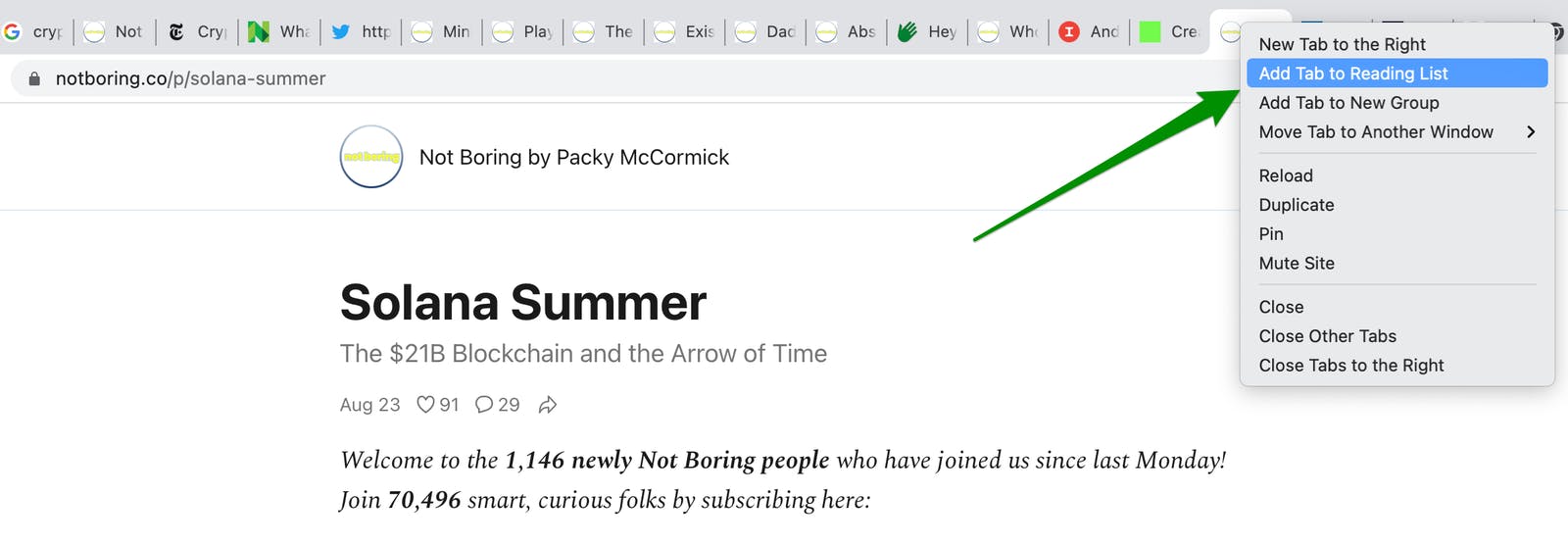
Перед вами представлен подробный раздел, объясняющий первый шаг процесса сохранения вкладок в Chrome. Прежде чем приступить к сохранению, необходимо открыть вкладку, которую вы хотите сохранить.
Может быть уже несколько дней, недель или даже месяцев, как вы открыли вкладку с важной информацией, редактируемым документом, интересной статьей, или просто какой-то страницей, которую вы хотите вернуться в будущем. Чтобы сохранить ее и иметь возможность открыть ее позже, необходимо выполнить несколько простых шагов.
- Начните с открытия браузера Chrome на вашем устройстве.
- В верхней части окна Chrome вы увидите строку поиска, нажмите на нее.
- Далее внесите URL-адрес веб-страницы, которую вы хотите сохранить.
- После ввода URL-адреса нажмите клавишу «Enter» на клавиатуре или нажмите на значок стрелки рядом с полем ввода.
- Вкладка с указанным URL-адресом будет открыта, и вы сможете просмотреть и использовать содержимое страницы.
Теперь, когда вы успешно открыли вкладку, которую хотите сохранить, вы можете перейти ко второму шагу процесса сохранения в Chrome.
Шаг 2: Как сохранить вкладки в Chrome? Нажмите на значок закладки или воспользуйтесь расширением
Один из способов сохранить вкладки — это нажать на значок закладки, который обычно находится в правом верхнем углу окна браузера. При нажатии на этот значок вы увидите список доступных опций для сохранения вкладок. Вы можете выбрать опцию «Добавить закладку» или «Добавить в панель закладок», в зависимости от того, где вы хотите сохранить вкладки.
Альтернативный способ сохранения вкладок — это использование специальных расширений для браузера Chrome. Эти расширения обычно предоставляют более широкие возможности для управления вкладками и сохранения их в удобном формате. Для использования расширений вам необходимо установить их из Chrome Web Store, затем активировать нужное расширение и следовать инструкциям для сохранения вкладок.
Независимо от того, какой способ сохранения вкладок в Chrome вы выберете, важно помнить, что это поможет вам более организованно работать с большим количеством открытых вкладок. Вы сможете сохранить интересующие вас страницы для последующего использования без необходимости искать их среди других открытых вкладок. Это удобно и экономит время, что полезно для эффективной работы в браузере Chrome.